Lucrul cu mai multe niveluri poate deveni rapid copleșitor, mai ales într-un program precum Photoshop Elements. Pentru a avea o mai bună imagine de ansamblu și a-ți eficientiza fluxurile de lucru, este important să cunoști pașii corecți pentru a combina nivelurile într-un mod logic. Aici îți voi arăta diferite metode care îți permit să grupezi eficient nivelurile și să menții proiectul tău clar.
Cele mai importante concluzii
- Poti combina nivelurile într-un singur nivel pentru a crește claritatea.
- Ai la dispoziție mai multe metode pentru a lucra eficient: reducerea nivelurilor vizibile, combinarea nivelurilor selectate și crearea unui nou nivel cu toate conținuturile vizibile.
- Prin combinare, capacitatea de a edita ulterior nivelurile individuale este restricționată.
Ghid pas cu pas
Dotarea de bază a paletei de niveluri
Înainte de a începe combinarea nivelurilor, este util să obții o scurtă imagine de ansamblu asupra layout-ului tău actual în paleta de niveluri. Ai o imagine de fundal care servește ca bază? Ai realizat deja câteva retușuri? Asigură-te că ai în vedere toate nivelurile relevante pentru a lua deciziile corecte.
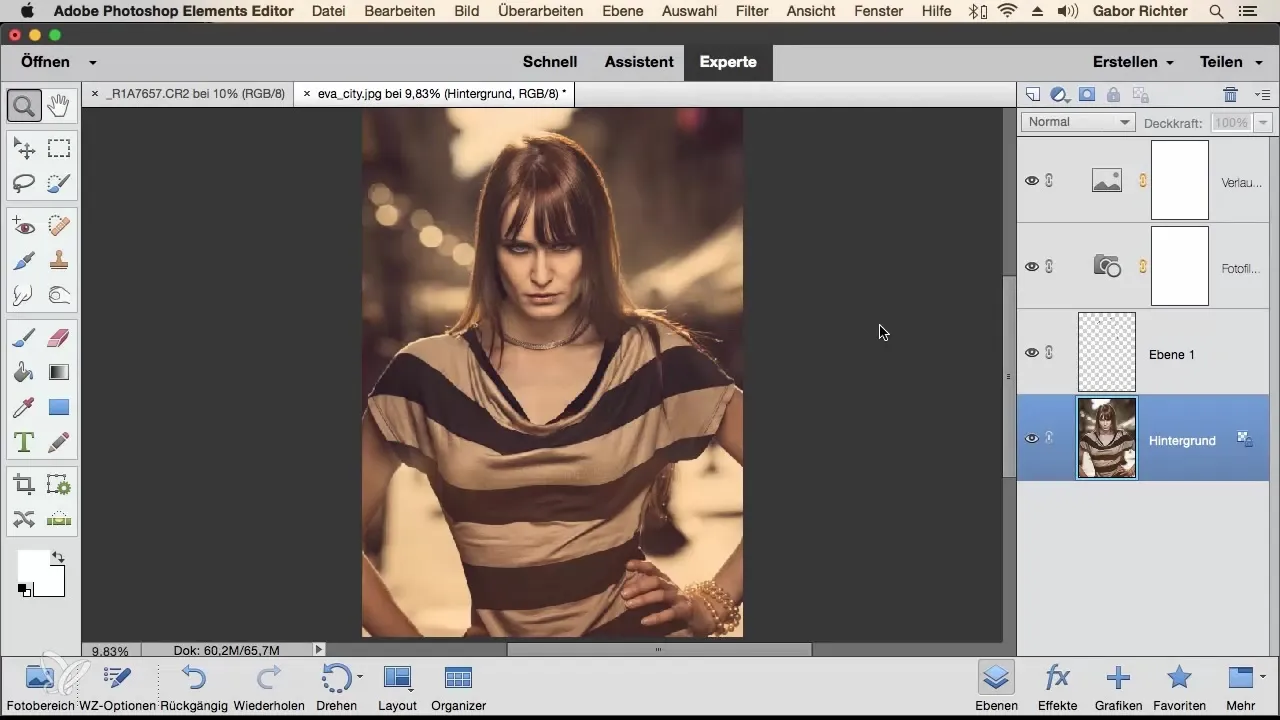
Reducerea tuturor nivelurilor la un singur nivel
Dacă crezi că nu mai ai nevoie de mai multe niveluri și vrei să le combini într-un singur nivel, acest lucru este foarte simplu. Fă clic dreapta pe unul dintre niveluri în paletă și selectează „Reducerea nivelului de fundal”. Această metodă combină toate nivelurile din lista ta, astfel încât să rămână doar unul singur.
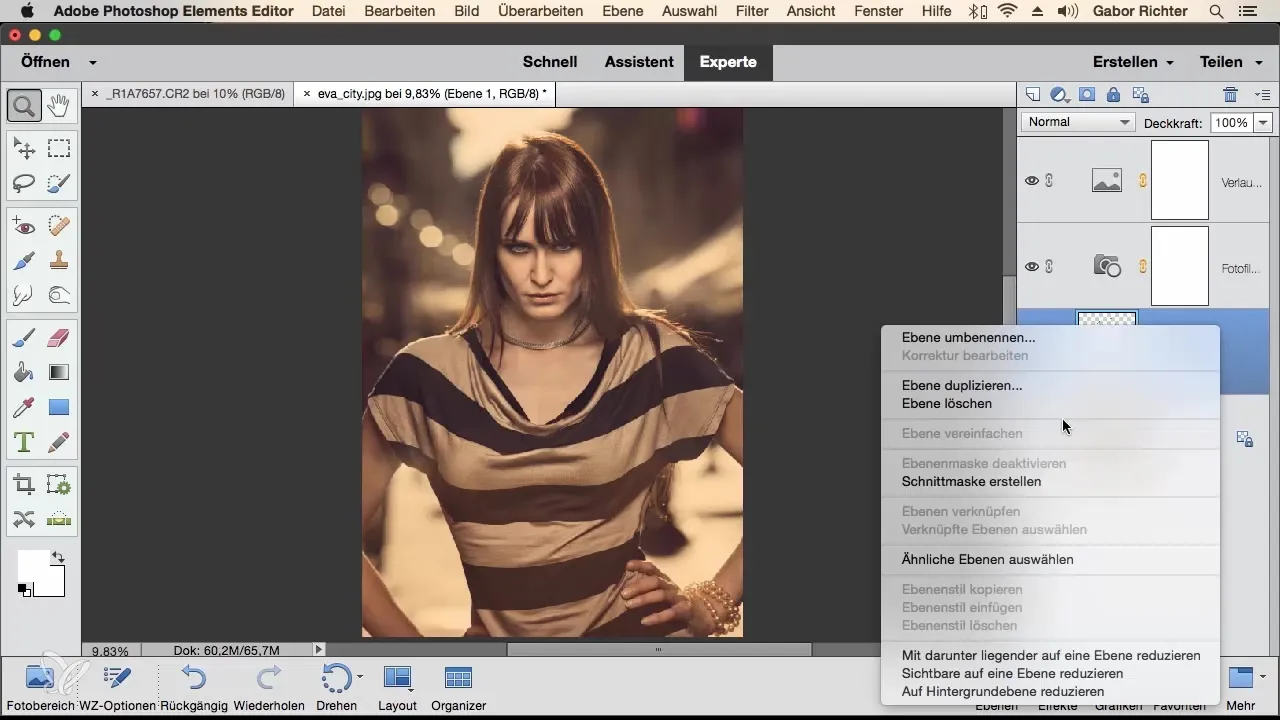
Este important de menționat însă că, după acest pas, nu mai ai control asupra elementelor individuale, deoarece acum toate sunt legate între ele. Dacă ai nevoie de mai multă flexibilitate, ar putea fi recomandat să eviți această metodă.
Combinarea anumitor niveluri
Dacă dorești să combini doar anumite niveluri – de exemplu, nivelul tău de retușare și nivelul de pixeli de dedesubt – selectează nivelul inferior și ține apăsată tasta Shift în timp ce selectezi al doilea nivel. Apoi, fă clic dreapta și selectează „Reducerea la un singur nivel”. Astfel, celelalte niveluri vor rămâne neschimbate.
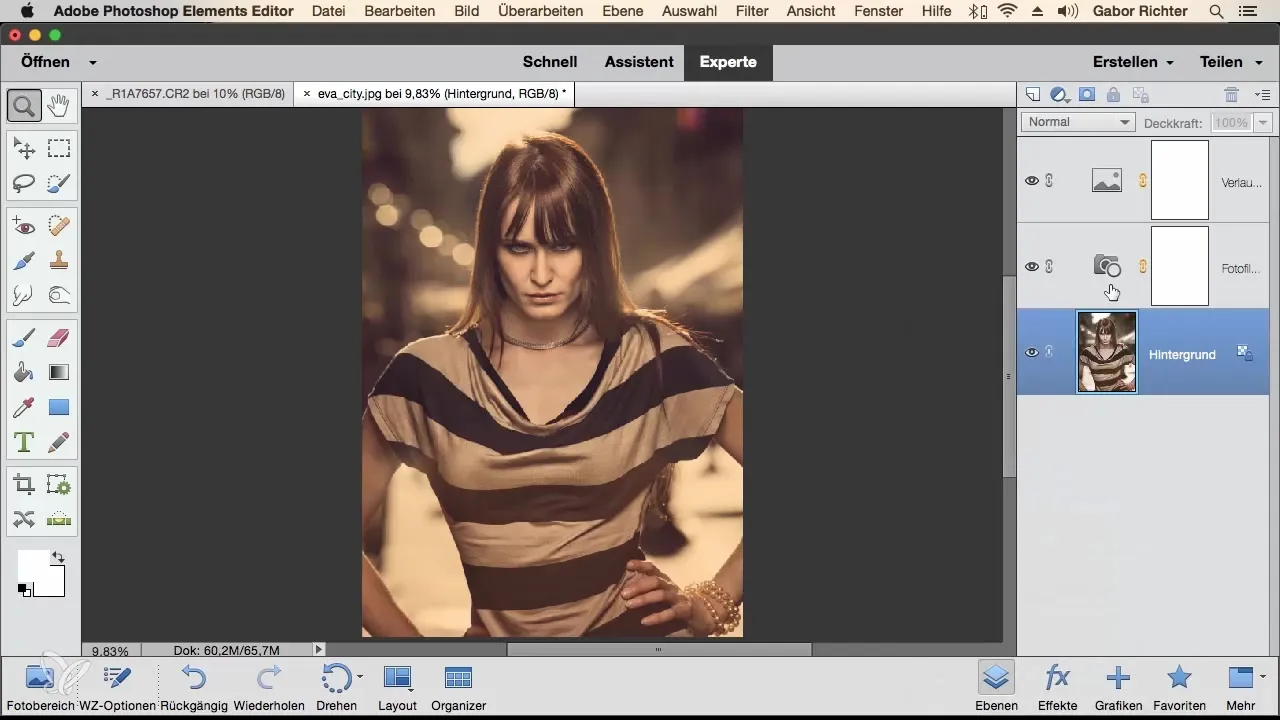
Dacă dorești să te întorci un pas înapoi, poți face acest lucru simplu cu funcția de anulare (Command + Z).
Combinarea nivelurilor vizibile
O metodă suplimentară este să combini doar nivelurile vizibile, în timp ce nivelurile nevizibile rămân intacte. Fă clic dreapta pe unul dintre niveluri și selectează „Reducerea nivelurilor vizibile la un singur nivel”. Photoshop va combina apoi toate nivelurile vizibile într-un nou nivel, în timp ce nivelurile invizibile rămân neafectate.
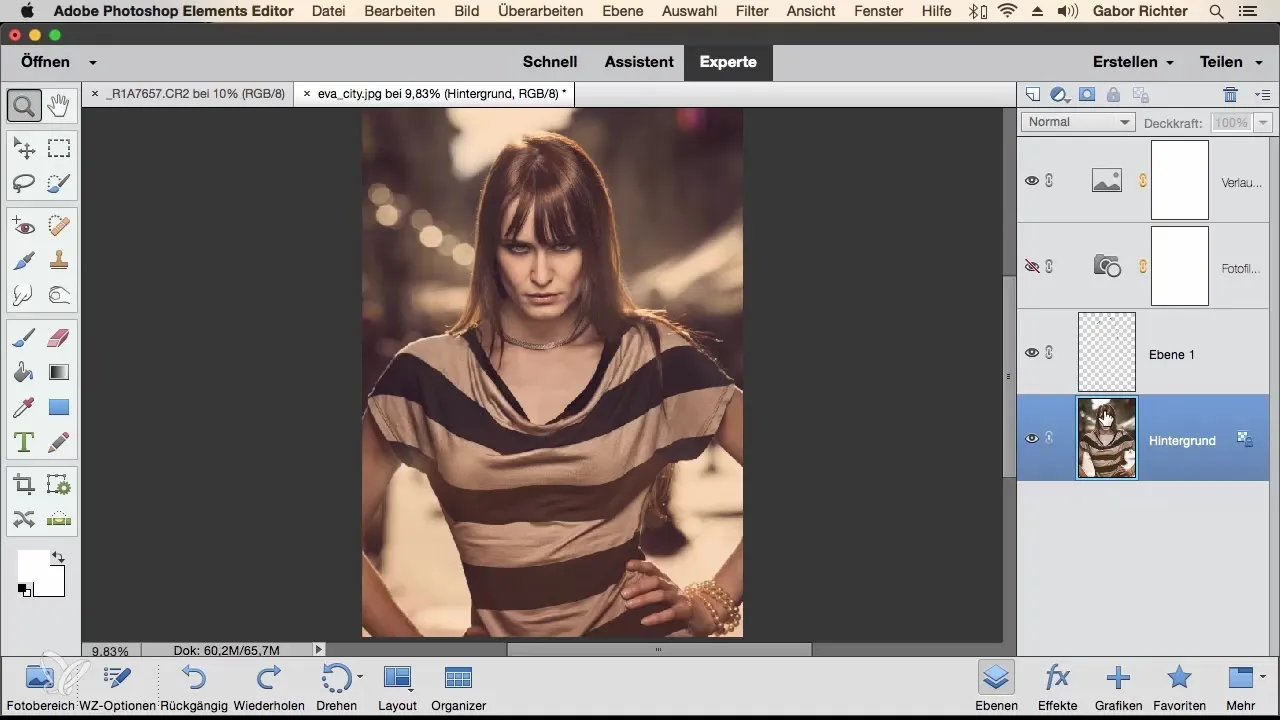
Reducerea tuturor nivelurilor vizibile la un nou nivel
Dacă dorești ca toate nivelurile vizibile să fie combinate într-un nou nivel separat, trebuie să te asiguri că ești pe nivelul de sus. Apasă apoi combinația de taste Command + Alt + Shift + E (pe Windows Control + Alt + Shift + E). Astfel, se va crea un nou nivel cu conținutul tuturor nivelurilor vizibile.
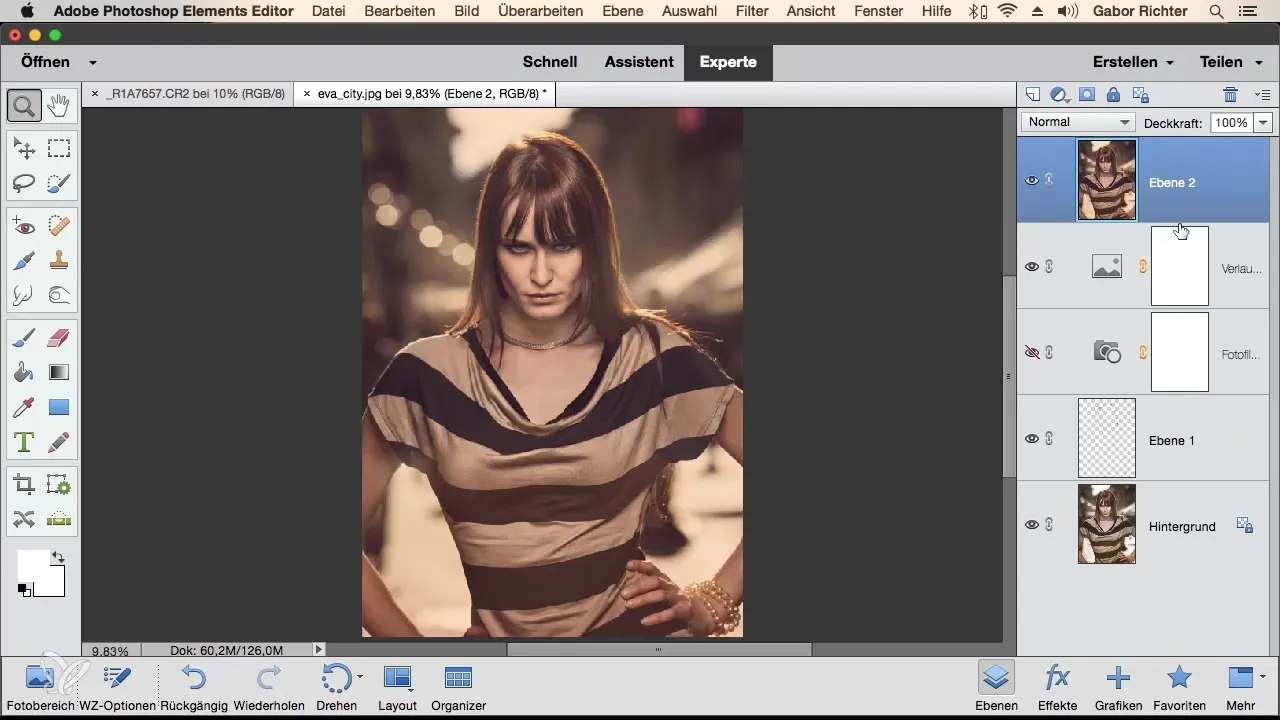
Asigură-te că te afli cu adevărat pe nivelul de sus al paletei, deoarece acest lucru este esențial pentru ca combinarea să funcționeze.
Rezumat – combinarea nivelurilor în Photoshop Elements
Combinarea nivelurilor în Photoshop Elements te poate ajuta să menții spațiul de lucru curat și organizat. Indiferent dacă dorești să combini mai multe niveluri într-o singură unitate sau doar să selectezi anumite niveluri, metodele prezentate îți oferă instrumentele necesare pentru aceasta.
Întrebări frecvente
Cum pot combina toate nivelurile deodată?Poti face acest lucru făcând clic dreapta pe un nivel și selectând „Reducerea nivelului de fundal”.
Ce se întâmplă cu nivelurile nevizibile atunci când le combin?Nivelurile nevizibile rămân intacte dacă combini doar nivelurile vizibile.
Cum fac un pas înapoi dacă am făcut o eroare?Folosește combinația de taste Command + Z (sau Ctrl + Z pentru Windows) pentru a anula ultima acțiune.
Pot combina mai multe niveluri specifice simultan?Da, ține apăsată tasta Shift în timp ce selectezi nivelurile dorite și apoi fă clic dreapta pentru a le reduce.


